Reklāma
Kad citu dienu pārlūkoju vecās ziņas vietnē MakeUseOf Answers, es saskāros ar jautājumu, kas tiek uzdots bieži. Kā apvienot failu vai mapju dublikātus, kad izmantojat Windows datoru? Linux lietotājiem ir vienkārši rīki, kurus viņi var izmantot, lai ātri salīdzinātu failus, piemēram, diff komanda.
Šeit vietnē MakeUseOf mēs esam apskatījuši daudzas lietotnes, kas apvieno failus, piemēram, Marka raksts par to, kā sapludināt PDF failus Izmantojot šo ērto rīku, viegli sadaliet un sapludiniet PDF failus Lasīt vairāk , vai Saikata raksts par kā sapludināt video failus Top 5 bezmaksas lietotnes video failu apvienošanai vai sadalīšanaiLai sadalītu un sapludinātu video failus, nav nepieciešams augstākās klases video redaktors. Šeit ir labākās lietotnes, kuras varat izmantot, lai veiktu šo vienkāršo darbu. Lasīt vairāk . Tomēr ko darīt, ja vēlaties tikai apvienot dokumentus vai mapes, kas piepildītas ar šķietami dublētiem failu sarakstiem?
Operētājsistēmā Windows šis uzdevums nav tik vienkāršs kā Linux, taču šī problēma rodas ik pa laikam. Varbūt jums jau sen ir bijuši divi kopīgi direktoriji, un, neraugoties uz visiem centieniem tos sinhronizēt, tie vairs nesatur tos pašus failus. Vai varbūt jūs rediģējāt to pašu dokumentu vairākās vietās, un jūs vairs neesat pārliecināts, kurš no tiem ir visjaunākais, un jūs nevēlaties zaudēt kaut ko svarīgu vienā no eksemplāriem? Dažreiz patiešām var noderēt spēja salīdzināt šķietami dublētos failus vai mapes.
Atvērtā pirmkoda lietojumprogramma, kas Windows lietotājiem piedāvā atšķirīgu funkcionalitāti, ir bezmaksas failu kopiju utilīta, ko sauc par WinMerge. Šī programma pieņems trīs argumentus - failu vai mapi, kas jāparāda kreisajā pusē, failu vai mapi, lai parādītu labajā pusē, un filtru, ko pieredzējuši lietotāji var izmantot, lai manipulētu ar salīdzināšanu un sapludināt.
Divu dublēto mapju salīdzināšana
Viens no iespējamiem šīs noderīgās lietojumprogrammas lietojumiem ir salīdzināt divus failus, kuri, jūsuprāt, bija sinhronizēts, bet varbūt kāda iemesla dēļ esat sācis šaubīties, vai abas mapes patiesi ir dublikāti. Utilīta WinMerge failu dublikāti var ne tikai pateikt, vai abas mapes ir dublikāti, bet arī var izceliet precīzas atšķirības, lai jūs varētu izlemt, kas jums jādara, lai padarītu abas mapes patiesas dublikāti.
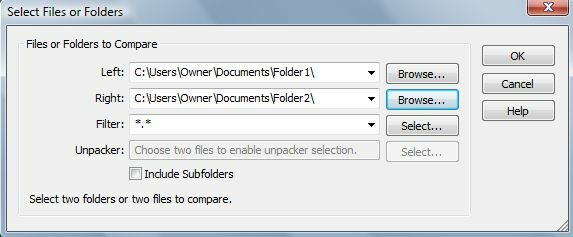
Lai attēlotu, kā tas darbojas ar mapju saturu, esmu izveidojis divas testa mapes, kurās ir identiski teksta un attēlu faili, izņemot divas atšķirības mapju iekšpusē. Otrajā mapē ir papildu teksta fails un papildu attēla fails. Kā redzat iepriekš, es esmu izvēlējies 1. un 2. mapi kā salīdzinājumu. Dažu sekunžu laikā pēc noklikšķināšanas uz Labi rezultāti bija.
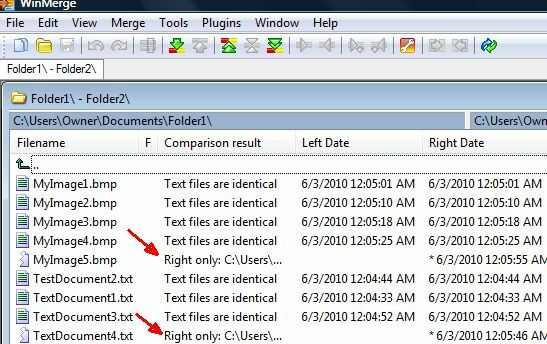
Kā redzat, WinMerge nekavējoties identificēja abas neatbilstības. MyImage5.bmp un TextDocument4.txt uzreiz tiek identificēti kā tādi, kas atrodas tikai mapē labajā pusē, 2. mape. Lietojumprogramma pat nodrošina failu modifikācijas datumus, lai jūs varētu redzēt, vai ir pat atšķirības datņu modifikācijas laikā. Noteikti ir gadījumi, kad jums, iespējams, ir fails ar tādu pašu nosaukumu, bet viens tiek atjaunināts, bet otrs nav. Šī programmatūra identificēs arī šīs atšķirības.
Divu dublētu failu salīdzināšana
Lai veiktu šo eksperimentu, 2. mapē es mainīju TextDocument1.txt un TextDocument2.txt, lai tie abi saturētu identisku tekstu. Būtībā es katrā failā ievietoju pirmās trīs Moby Dick lapas. Pēc tam vienā failā ievietoju trīs unikālus teikumus, bet otrajā - vienu unikālu teikumu. Pārbaude ir paredzēta, lai noskaidrotu, vai WinMerge var pareizi izolēt un identificēt visas trīs atšķirības starp šiem diviem failiem.

Šeit esmu iestatījis dokumentu1 kreisajā pusē un dokumentu2 labajā pusē. Šajā gadījumā filtri netiek piemēroti - es gribēju salīdzināt abas failu līnijas rindiņai un vārdu pa vārdam.
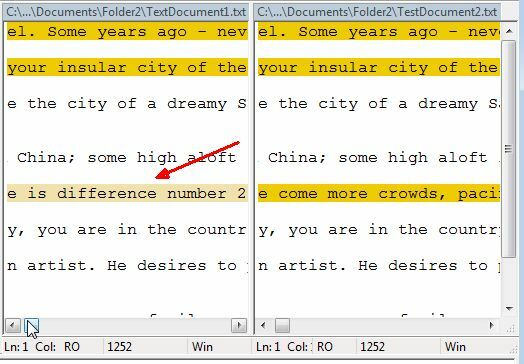
Kā redzat iepriekš, lietojumprogramma veiksmīgi identificēja visas atšķirības. Tiek izcelta līnija, kurā ir izmaiņas, un pati izmaiņa tiek vēl vairāk izcelta, lai jūs varētu ātri ritināt pa teksta rindām un redzēt, kādas ir precīzās atšķirības. Patīkami ir tas, ka, ja strādājat ar pētījumu un vecākam eksemplāram esat pievienojis veselus rindkopus, atrodoties šajā kreisā loga / labā loga režīmā, faktiski var rediģēt jebkuru dokumentu tāpat kā jebkurā tekstā redaktors.
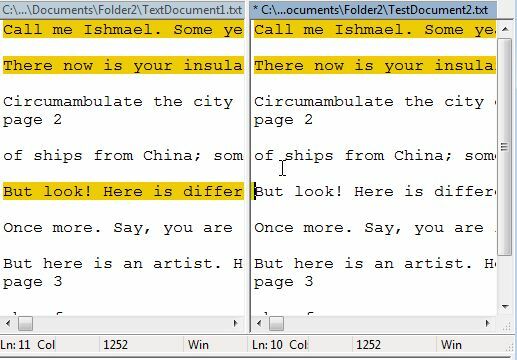
Šeit es esmu izcēlis unikālo līniju dokumentā1 un ielīmējis to tajā pašā rindā dokumentā2. Jūs to varētu izdarīt atsevišķām rindiņām vai veselām rindkopām - rediģējiet jebkuru dokumentu, cik jums liekas!
Veicot apvienošanu
Kaut arī manuāli izmantojot salīdzināšanas rezultātus pa rindām un kopējot tos uz jaunākās versijas dokumentu, tas noteikti darbosies, programmatūru patiesībā nevarētu saukt par WinApvienot ja procesam nebūtu sava veida automatizētas pieejas. Nu, protams, ir. Viens no galvenajiem izvēlnes elementiem ir “Apvienot”Un opcijās zem šī izvēlnes elementa ir uzskaitīts viss nepieciešamais, lai sapludinātu visus iespējamos failu vai direktoriju dublikātus.
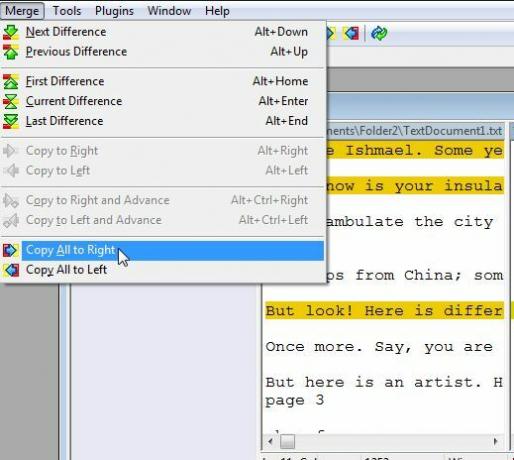
Šīs izvēlnes pirmās deviņas iespējas patiesībā ir tās, ko es sauktu par “pusautomātisko” apvienošanu. Varat izmantot izvēlnes opcijas vai tastatūras komandas, lai apskatītu katru failu atšķirību un pēc tam kopējiet papildu tekstu pa labi vai pa kreisi, atkarībā no tā, kuru vēlaties padarīt par “galveno” dokumentu.
Pēdējās divas iespējas faktiski ir pilnībā automatizēta apvienošana. Kad esat ātri ritinājis failu atšķirības un esat pārliecināts, ka vēlaties saglabāt tos visus unikālo saturu no viena faila un pārvietojiet to uz citu, vienkārši atlasiet failu, kurā vēlaties apvienot, un izvēlieties arī "Kopēt visu pa labi”Vai“Kopēt visu pa kreisi. ” Šīs opcijas automātiski pārvietojas pa visām atšķirībām un maina galveno failu tā, lai tajā būtu jebkāds papildu saturs, kāds var būt citam failam. Kad process būs pabeigts, jūsu faili vai mapes atkal būs identiski.
Vai jums kādreiz ir bijusi vajadzība salīdzināt vai apvienot divus failu vai mapju dublikātus? Vai esat kādreiz izmēģinājis utilītu WinMerge dublēt failus? Kopīgojiet savu viedokli un ieskatu komentāru sadaļā zemāk.
Ryanam ir bakalaura grāds elektrotehnikā. Viņš ir strādājis 13 gadus automatizācijas inženierijā, 5 gadus IT jomā un tagad ir Apps Engineer. Bijušais MakeUseOf galvenais redaktors, viņš uzstājās nacionālajās datu vizualizācijas konferencēs un tiek demonstrēts nacionālajā televīzijā un radio.
